|
SakuttoBookではVer 1.3から画像を取り込んで別ウィンドウ表示することが可能になりました。対応する画像フォーマットはJPEGとPNGです。別途用意した画像ファイルをSakuttoBookに取り込み、ページとリンク位置、ボックスサイズ、ファイル名を指定します。
まず最初に別ウィンドウで表示させたい画像を用意します。SakuttoBookフォルダ内のimageフォルダに画像を移動します。画像をiPhoneアプリに反映させるためには、画像をXcode内に取り込み、さらに画像を表示させる位置を指定しなければなりません。
| 画像をXcodeフォルダ内にコピーする |
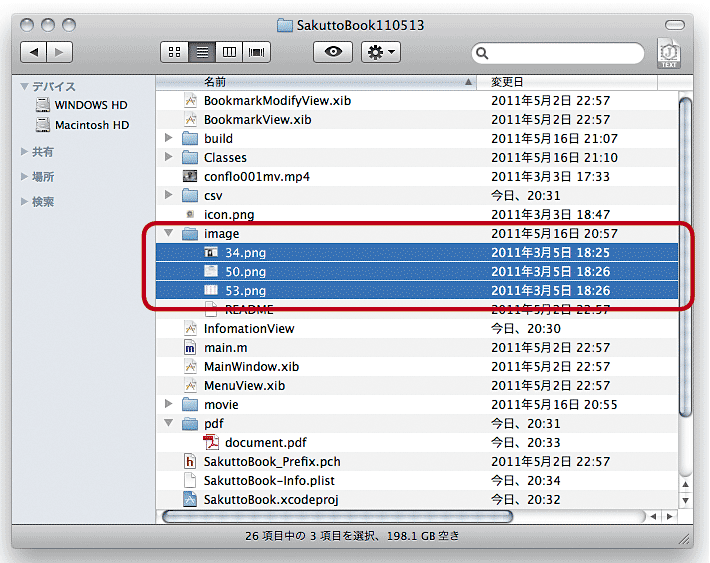 |
| 別ウィンドウで表示させたい画像をXcodeフォルダ内にコピーします。わかりやすくするためにimageフォルダ内にコピーします。 |
画像の取り込みは動画と同じです。Xcode左ウィンドウ内のimageフォルダを選択し、コンテキストメニュー(マウスの左ボタン)の[追加]から[既存のファイル]を選択します。imageフォルダ内の画像ファイルを選択して[追加]します。
| 画像ファイルをXcodeに取り込む |
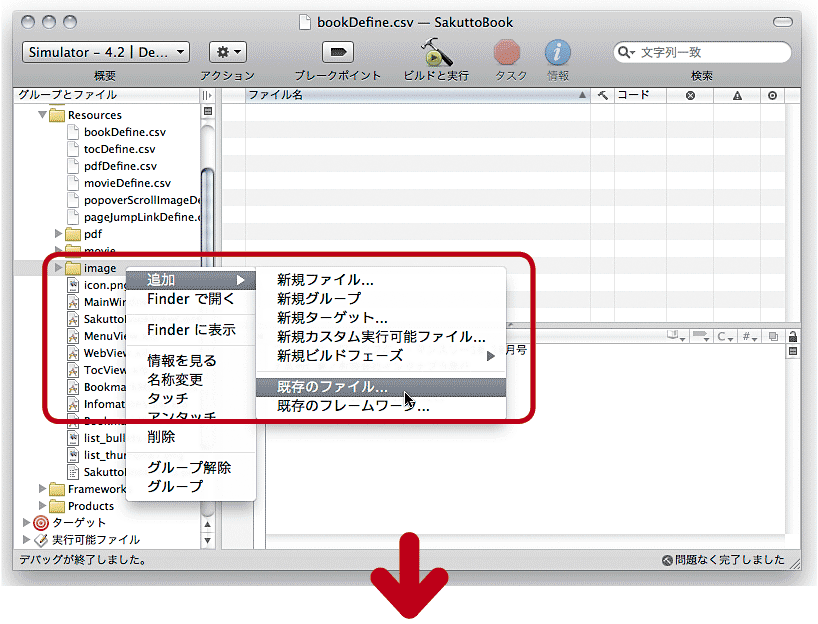
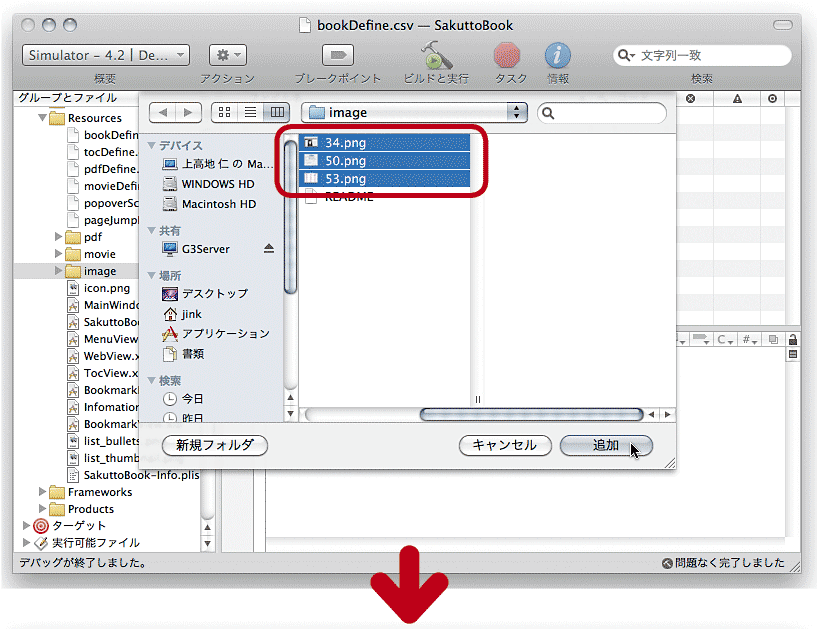

|
| 画像ファイルをアプリで表示させるためには、Xcode内に取り込む必要があります。imageフォルダを選択してコンテキストメニューから[追加]から[既存のファイル]を選択して画像をXcode内に取り込みます。画像は複数選択して一度に取り込むことができます。 |
次に画像を開くページ数と位置を指定します。リンクの指定はResourcesフォルダ内のpopoverScrollImageDefine.csvで指定します。csvファイル内に
ページ番号,リンク位置(X),リンク位置(Y),横幅,高さ,ファイル名
で画像ごとで指定します。ファイル名以外は半角数字とカンマのみを使います。リンク位置やリンクボックスのサイズはピクセル値で指定します。iPhoneやiPadのサイズではなく、ドキュメントの大きさをピクセルで指定します。
| csv形式で画像のページと位置を指定する |
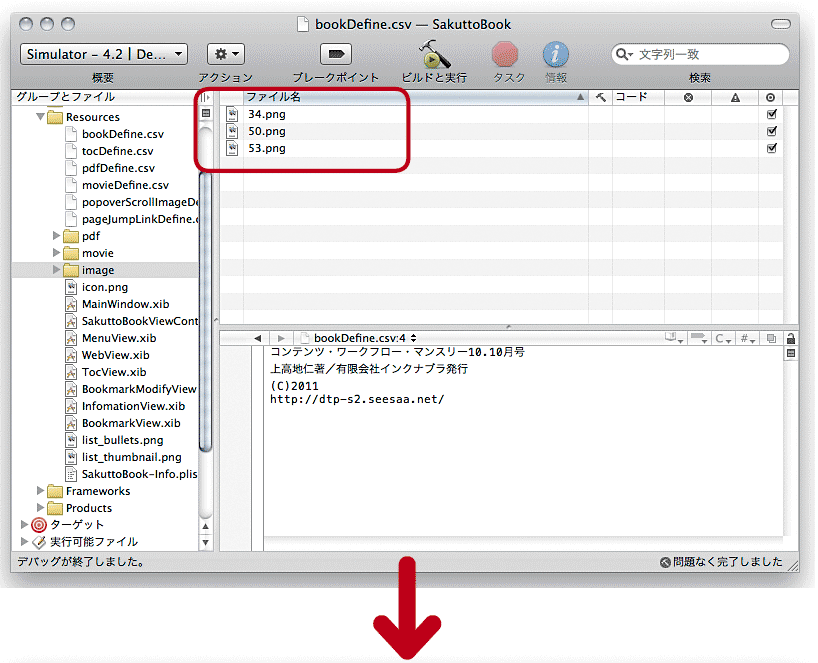
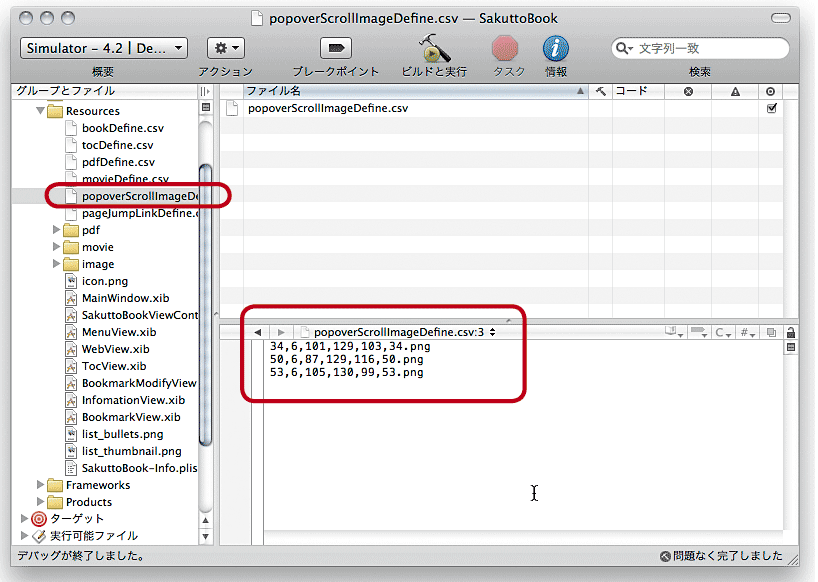
|
| 取り込まれた画像はXcode内のimageフォルダにリストされます。そのままでは表示できませんので、popoverScrollImageDefine.csvを選択して、ページ番号、リンク位置とボックスサイズ、画像ファイル名を指定します。画像ファイル名は日本語でもかまいません。 |
取り込んだ画像は左右もしくは天地に合わせて画面内に全体表示します。画像の足りない部分は、Ver 1.3では白で、Ver 1.4では背面のページを半透明で表示します。
| アプリ上でリンクエリアをタップすると画像が開く |
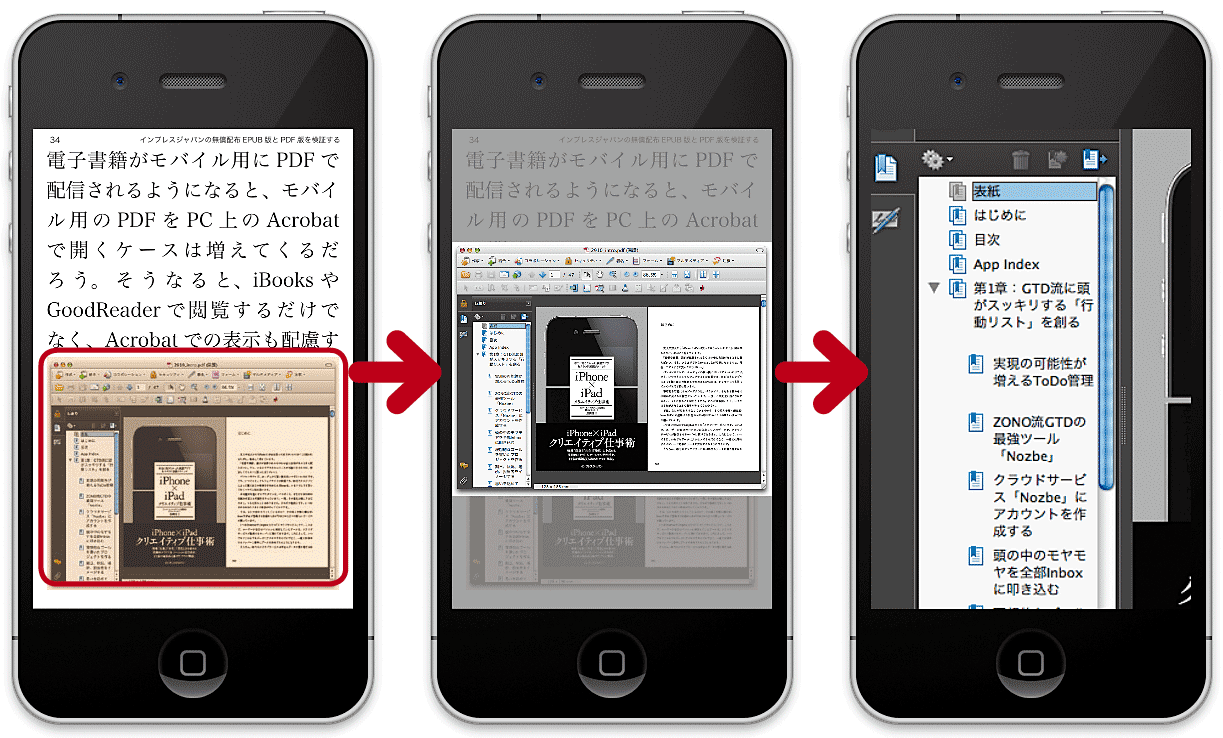 |
| リンクエリアをタップすると、画像が別ウィンドウで開きます。開いた画像はピンチアウト、ピンチイン、スクロールが可能です。拡大すると画像の解像度まで大きくして表示させることができます。画像をタップすると画像ウィンドウは閉じます。 |
|
